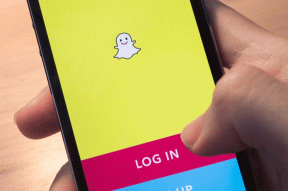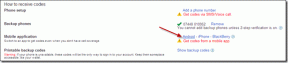Cómo bloquear a alguien en el chat de Google para Gmail
Miscelánea / / November 29, 2021
Google transfirió a los usuarios de Google Hangouts a Google Chat en octubre de 2021. Google Chat sirve como reemplazo de Hangouts y los contactos y el historial de chat de Hangouts se migran automáticamente al nuevo Chat. Si no le gusta este cambio, Los usuarios de Hangouts tienen la libertad de optar por no participar de este interruptor y evitar que nadie te moleste en el chat de Google.

Se puede acceder a Google Chat en la web de Gmail o en la aplicación oficial para Android e iOS. Al igual que en Google Hangouts, los usuarios pueden bloquear contactos en Google Chat de diferentes formas. Explicaremos algunos de los métodos en detalle a continuación.
También en Guiding Tech
Cómo bloquear a alguien a través del chat en Gmail Web
Una vez que bloquea uno de sus contactos en el chat de Google, también entra en vigor en otras aplicaciones de Google, como Fotos, Google + y Google Maps. Estos son los pasos a seguir para bloquear un contacto en Chat en Gmail:
Paso 1: En su navegador web preferido, inicie sesión en su cuenta de Gmail.
Paso 2: En el panel a la izquierda de la ventana de Gmail, seleccione la sección Chat.

Paso 3: Mueva el cursor del mouse sobre el nombre del contacto relevante debajo del banner de Chats y luego haga clic en el botón de puntos suspensivos verticales.

Paso 4: De las opciones que se muestran, seleccione Bloquear e informar y esto debería abrir una ventana emergente con la etiqueta Bloquear e informar.

Paso 5: En la ventana emergente, haga clic en el botón Bloquear en la esquina inferior derecha. Si también desea denunciar a la persona, marque la casilla junto a Informar a Google.

También en Guiding Tech
Cómo bloquear a alguien a través de espacios
Un espacio en el chat de Google es una ubicación central donde diferentes personas pueden asignar tareas y compartir archivos. Los usuarios de chat también pueden bloquear contactos desconocidos o no deseados a través de un espacio. Esto es lo que debe hacer:
Paso 1: En su navegador web preferido, inicie sesión en su cuenta de Gmail.
Paso 2: En el panel a la izquierda de la ventana de Gmail, seleccione el banner de Spaces.

Paso 3: Debajo del banner de Spaces, seleccione cualquiera de los espacios con el contacto relevante.

Paso 4: En la parte superior de la ventana Espacio, al lado del nombre del Espacio, haga clic en la flecha que apunta hacia abajo.

Paso 5: Seleccione Ver miembros de las opciones que se muestran.

Paso 6: En la nueva ventana, haga clic en los puntos suspensivos verticales junto al nombre del contacto relevante que se bloqueará.

Paso 7: Haga clic en Bloquear para bloquear a la persona.

También en Guiding Tech
Cómo bloquear a alguien ignorando las solicitudes de mensajes
El chat de Google te permite ignorar los chats de personas que no conoces. Recibes una notificación de solicitud cuando una persona intenta chatear contigo por primera vez. Si elige ignorar los mensajes, ocurre lo siguiente:
- El mensaje desaparece. Deberá buscar el remitente en el chat de Google para volver a ver la solicitud.
- La persona que envió la solicitud no sabe si ignoraste su mensaje o no.
- Siempre puede bloquear al remitente para que no envíe más solicitudes de mensajes.
A continuación, se explica cómo ignorar una solicitud de mensaje en el chat de Google:
Paso 1: En su navegador web preferido, inicie sesión en su cuenta de Gmail.
Paso 2: En el panel a la izquierda de la ventana de Gmail, seleccione el banner para Chat.

Paso 3: Haga clic en el icono del sobre que significa Solicitudes de mensajes.

Paso 4: Haga clic en el nombre y aparecerá el mensaje con la solicitud.

Paso 5: Haga clic en Ignorar. Si no desea recibir más solicitudes del remitente.
Paso 6: En la ventana emergente, haga clic en el botón Ignorar en la esquina inferior derecha. Si también desea bloquear a la persona, marque la casilla junto a Bloquear e informar también.

Cómo desbloquear a alguien a través de la configuración
Puede desbloquear un contacto bloqueado o una solicitud de mensaje. A continuación, le indicamos cómo hacerlo:
Paso 1: En su navegador web preferido, inicie sesión en su cuenta de Gmail.
Paso 2: Haga clic en Configuración en la parte superior de la página de Gmail.

Paso 3: Haga clic en Ver todas las configuraciones.

Paso 4: Haga clic en Chatear y reunirse.

Paso 5: Seleccione Administrar la configuración del chat.

Paso 6: Seleccione Administrar cuentas que ha bloqueado.

Paso 7: Seleccione a la persona de la lista de sugerencias y haga clic en el signo X para desbloquearla.

Bloquear a alguien en Hangouts de Google
Eso es todo sobre cómo bloquear a alguien en el chat de Google para Gmail. Si no ha sido migrado al chat de Google, utilice Google Hangouts, también puedes bloquear contactos no deseados y usuarios desconocidos.